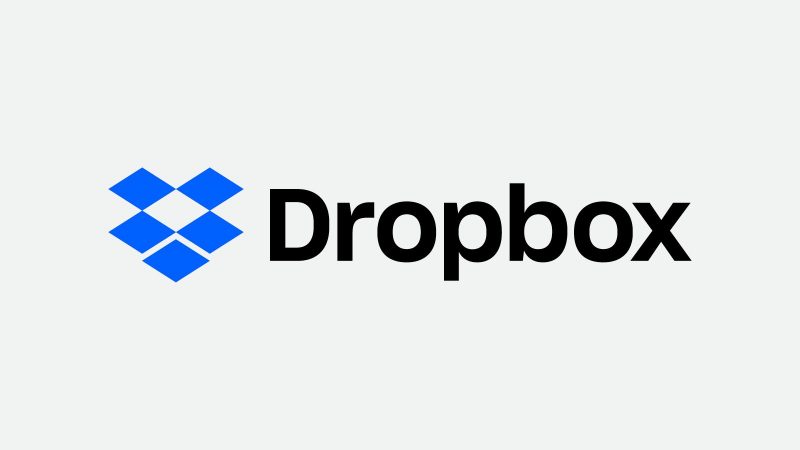SCSK吉田です。
mxHeroのMail2CloudがDropboxに対応しましたね。DropboxはMail2Cloudのファイル格納先として安くて高機能なクラウドストレージなので今後に期待できそうです。
今回はDropboxとmxHeroのMail2Cloudを利用した時のメリットの紹介をした後、実際に検証してみようと思います。
Mail2Cloudとは
Mail2Cloudはリアルタイムにメールの添付ファイルを分離し、クラウドストレージに保存し、共有リンクに自動変換します。また、メールの誤送信が判明した時点で共有リンクを無効にすれば、それ以降のファイル参照やダウンロードを停止することも可能なので、従来のメール送受信の利便性をそのままに、メールセキュリティを向上することができます。
従来のメールではファイルをZip形式で圧縮し、暗号化してパスワードをかけてメールに添付、送信し、それとは別メールでパスワードを送信(PPAP)していました。Mail2Cloudを利用すれば、安全な共有リンク(URL)の発行による共有へ自動変換することができます。共有リンクにはクラウドストレージ側の機能でパスワードやダウンロード可能期限を設定することができるため、セキュリティの向上ができます。
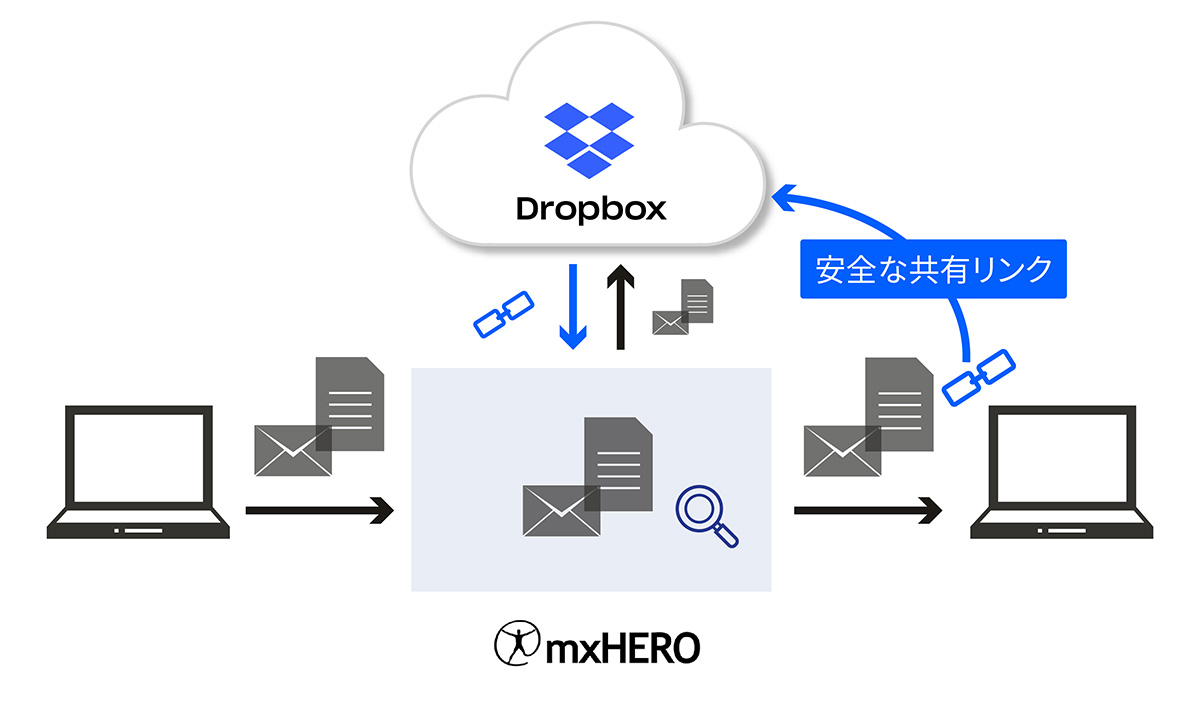
PPAPとは
「PPAP」とは2011年ごろから日本の多くの企業で用いられた、メールでファイルを送受信する際のセキュリティ対策方法を表す略語です。
この対策の手順は、ファイルをZip形式で圧縮し、暗号化してパスワードをかけてメールに添付、送信し、それとは別メールでパスワードを送信するというものです。しかし、この対策はセキュリティ対策としての効果の薄さが問題視されています。
PPAPのセキュリティ対策としての課題として3つ挙げられます。
- セキュリティ対策としての効果が薄い
- 攻撃者がメールの1通目(添付ファイル)を盗聴できた場合、メールの2通目(パスワード)も盗聴できる可能性が高いため、添付ファイルとパスワードを分けて送信する意味が無い。
- 一般的にパスワードを一定回数間違えるとロックする機能がありますが、「パスワード付きzipファイル」はそういった制限が無いため何度でも試せてしまう。
- 添付ファイルのウィルスチェックを行うウィルス対策ソフトの中には「パスワード付きzipファイル」の中身を検知できない製品がある。
- メール容量の圧迫
- ファイルを直接メールに添付して送信することで、メール自体の容量が大きくなり受信者のメールサーバの容量の圧迫に繋がる。
- 添付ファイルには容量制限(Outlookでは20MB)があり、送付したいファイルを全て送信することができない。
- 受信者側の手間
- 添付ファイルとパスワードを分けて受信しパスワードを入力してzipファイルを解凍するのが、そもそも面倒。
過去記事でPPAPに関する内容、PPAP対策の別案を取り上げているのでぜひご覧ください。
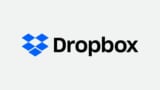
Dropbox×Mail2Cloudで期待できること
PPAP対策
Mail2Cloudではメールの添付ファイルを自動的に分離し、クラウドストレージの保存し、共有リンクに自動的に変換することができるので、PPAPをせずセキュリティ対策をすることができます。また、共有リンクはクラウドストレージの機能でパスワードの付与やダウンロード可能期限の設定、共有リンクの無効化ができるため、さらなるメールセキュリティの向上ができます。
メール容量の削減
添付ファイルを共有リンクに置き換えることができるので、受信メールの容量を削減することができます。そのため、メールサービスの容量制限を気にせず送受信することができるようになります。
導入のしやすさ
Mail2Cloudの一連の過程をエンドユーザーは一切意識する必要はなく、サーバ等の新しいハードウェアの購入や、デバイスへのインストールが不要で、メールを送受信するデバイスを問われません。
検証してみる
Fusionの設定
Mail2Cloudでは、添付ファイルを共有リンクに自動変換するための設定をFusionで行います。
ここでは、Mail2Cloudを使用するメールアドレスや使用するクラウドストレージ、作成された共有リンクに対する設定の等を行えます。
宛先ごとやアカウントごとにルールを設定することができます。今回は全ての宛先に対する送信と全ての宛先に対する受信の両方のFusionを設定しました。
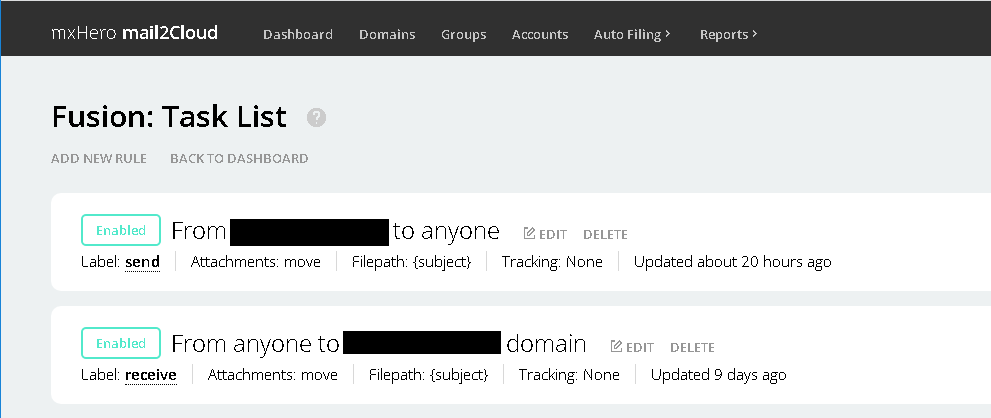
ファイルを添付して送信してみる
実際にファイルを添付して送信してみます。
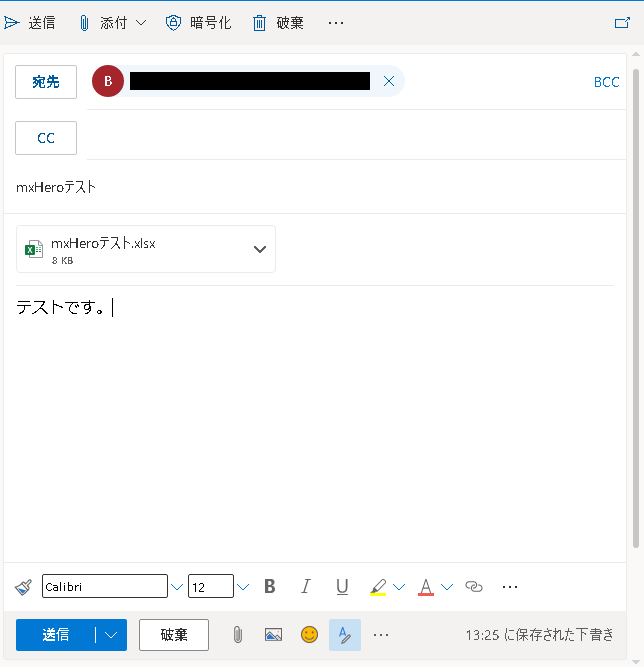
送信したメールを、受信者側で確認してみます。
送受信されるメール本文は全て自動的にPDFに変換、添付ファイルと分離されます。
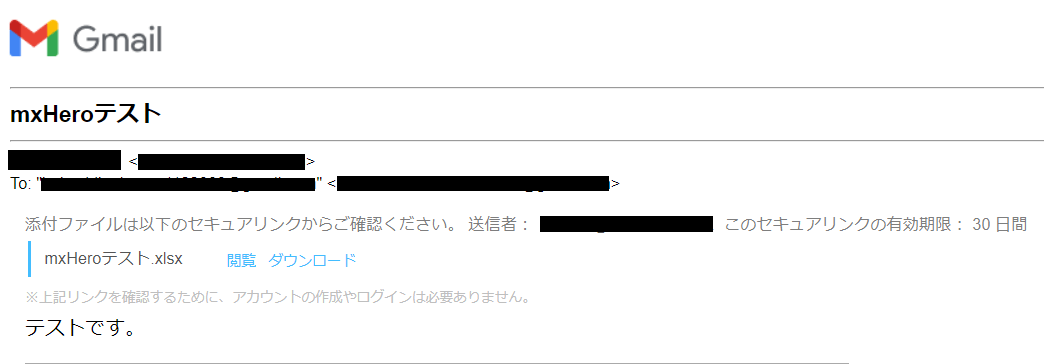
受信したメールの閲覧ボタンからアクセスするとプレビュー画面が表示されて中身が確認できます。
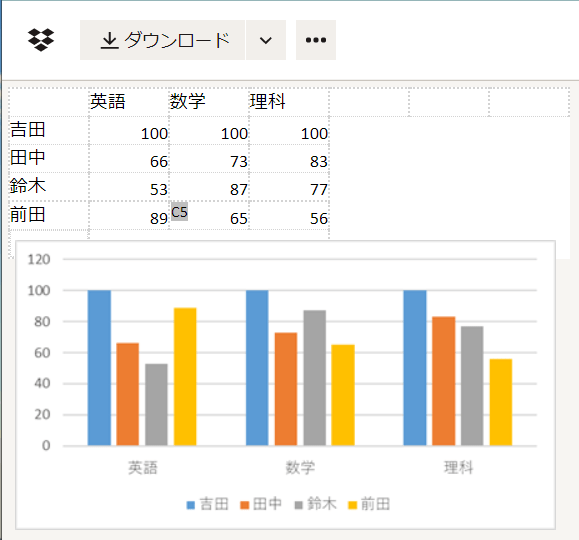
従来のメールでは下記画像のように、添付ファイルがメールサーバの容量を圧迫するといった問題がありました。
Mail2Cloudを用いて添付ファイルをURL化することで、添付するファイルサイズを気にせずメールを送ることが可能になり、そういった問題を解決できます。
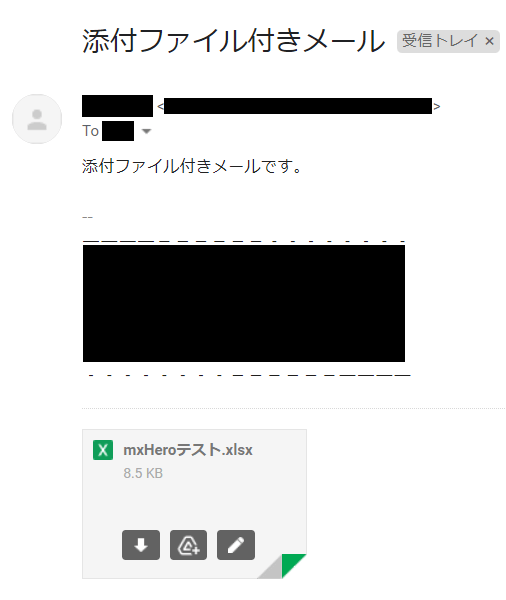
ファイルが添付されたメールを受信してみる
次はファイルが添付されたメールを受信してみます。
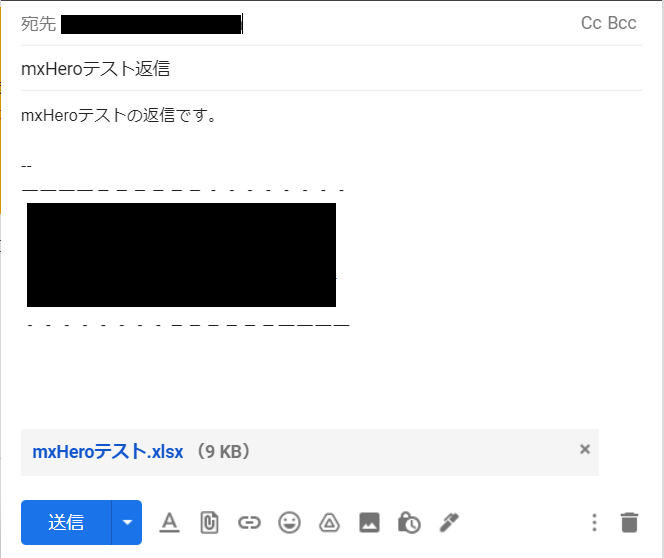
受信しました。
こちらでも閲覧からアクセスするとプレビュー画面が表示されて中身が確認できます。
送受信されるメール本文は全て自動的にPDFに変換、添付ファイルと分離されます。
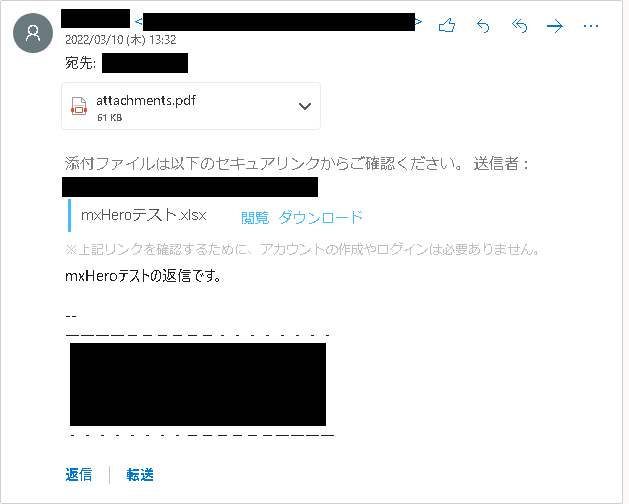
送受信時に添付したフォルダ、メール本文の保存先
送受信時に添付したフォルダ、メール本文の保存先はFusionで設定可能です。今回は宛先ごとにフォルダを作成し、送信日時ごとに送受信したフォルダとPDFに変換したメール本文を保存する設定にしています。
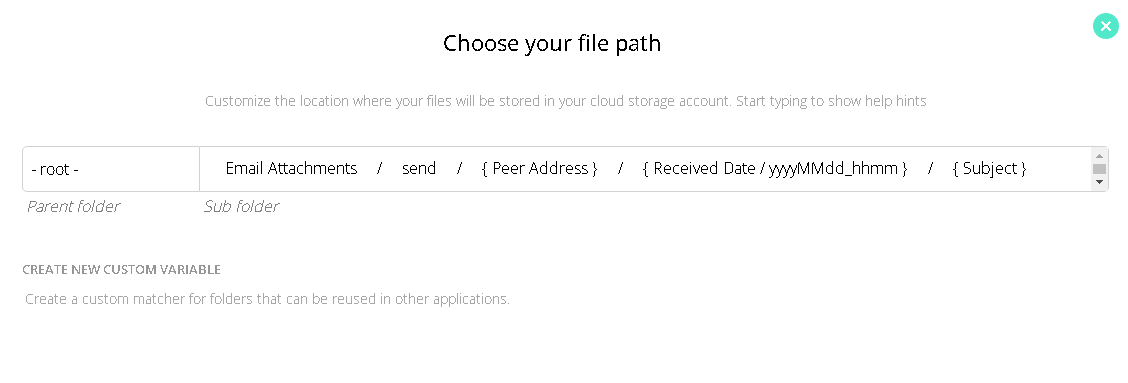
送信したメールアドレスごとに保存されているのがわかります。
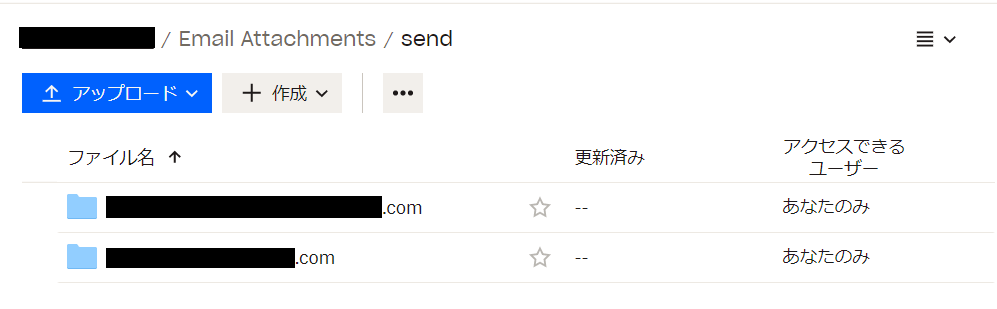
こちら添付ファイルが保存されています。
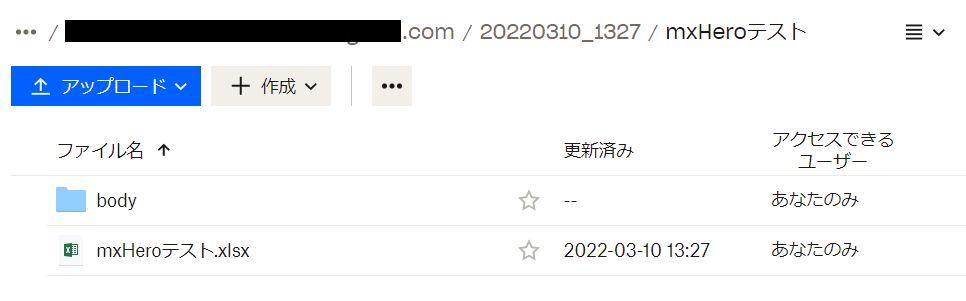
bodyフォルダの中にはメール本文がPDFとして保存されていますね。
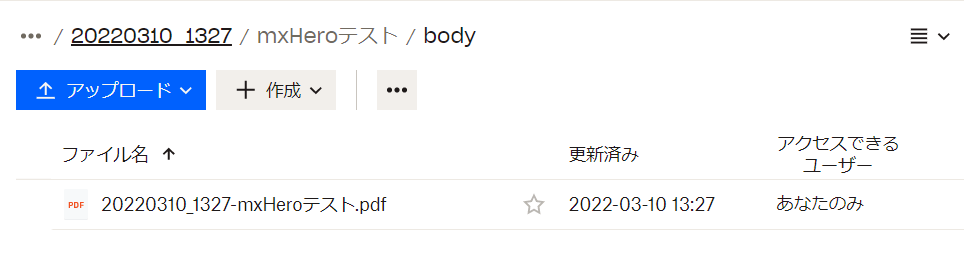
その他セキュリティオプション等
今回は有効期限のみの設定で行いましたがPassword Protectedを有効化することで閲覧、ダウンロードに対してパスワードを設定することも可能です。
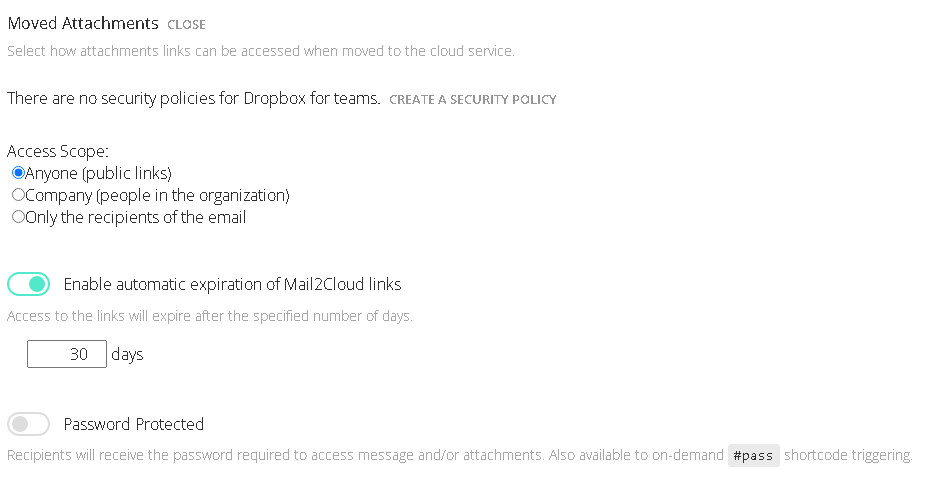
全体的な感想
Mail2CloudにDropboxを利用した際のメリットは以下の3点に感じました。
-
- 共有リンクに有効期限やパスワードを設定できる点
- ストレージ側の操作が簡単
- アカウントごとに分散保管が可能(今回の場合メールアドレスごと)
Mail2Cloudで作成された共有リンクの設定は使用するクラウドストレージによるため、どのクラウドストレージを使用するかといった課題も発生しそうです。
Dropboxを用いた場合のMail2Cloudの動作検証を行いました。PPAP対策としてだけでなく、メールサーバの容量削減や受信者側に特別な作業が必要無い点が良い所ですね。